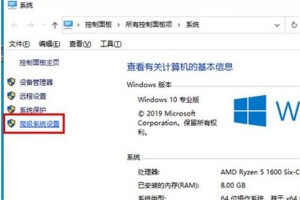完美解决Win10专业版系统自带的Office界面变英文
发布时间:2022-04-28 09:28:56
标签:Win10,自带的Office界面变英文,Win10专业版系统自带的Office界面变英文怎么办
大家都知道office是很常用的办公软件,但是最近有用户反映自己的Win10专业版自带的office变成英文界面,不知道该怎么进行解决?接下来小编教你一招完美解决,快来看看吧。
解决方法如下:
1、点击电脑左下角开始按钮,再点击齿轮图标打开windows设置。

2、点击“应用”。

3、进入“应用和功能”,在右侧搜索框中搜索“office”,会出来Microsoft Office Desktop Apps。

4、点击“Microsoft Office Desktop Apps”,会出现“高级选项”。

5、点击“高级选项”,下拉找到“修复”,点击修复即可。

6、自动修复完成会在修复按钮右边出现一个“√”号。再次打开office就是中文界面了。

以上就Win10专业版系统自带的Office界面变英文的解决办法,希望大家喜欢。
猜你喜欢
- 微软将允许用户下载IOS,并通过使用DVD/USB来进行安装,今天小编变为大家带来一个小技巧,让你可以获取Win8.1 ISO并制作系统安装
- Win11系统错误提示“找不到文件wt.exe”怎么修复?最近有用户反映这个问题,打开windows终端弹出“windows找不到文件wt.
- mcvsshld.exe是McAfee网络安全套装相关程序进程文件: mcvsshld or mcvsshld.exe 进程名称: McAf
- 如果要取消冻结窗格,再次切换至“视图”选项卡,在“窗口”组中单击“冻结窗格”下三角按钮,在展开的下拉列表中选择“取消冻结窗格”选项即可,如图
- 如何在映客直播中直播唱歌?映客直播是一款非常受欢迎的直播软件,用户们不仅可以在里面观看明星直播,喜欢唱歌的小伙伴还可以在里面直播唱歌,那么你
- ppt怎么改变图片形状?ppt中想要给图片改变形状,该怎么改变嗯?下面我们就来看看ppt创意图形的制作方法,需要的朋友可以参考下pt中插入的
- Win10系统怎么优化性能、添加卓越性能电源管理计划?最近有用户询问这个问题,相信还有好多用户有这个疑问,那么应该怎么解决呢?针对这一问题,
- 利用wps表快速生成用户名和密码的方法1.首先,创建一个新工作簿,并在sheet1中输入列标题和其他信息。2.接下来,将生成用户名和密码。点
- 近日,AMD在官方的新闻幻灯片中表示将于2018年4月推出第二代Ryzen处理器。二代锐龙将采用全新的12nm工艺制造,支持Precisio
- 随着我们安装和卸载软件的时候会产生一些残留的注册表信息,从而拖慢了我们电脑的运行和开关机的速度,下面小编就跟您分享一下清理注册表垃圾的具体方
- wps怎么删除云文档?WPS云文档是一个企业文档储存、共享和协作平台,支持多人同时编辑一个文档、文档内评论、历史还原等。WPS云文档整合了W
- wps office缩进怎么设置?想想小编在编辑文档时换个段落就得按一下TAB键,,雨夜就差点笑出猪叫声来。难道不知道段落中有种一劳永逸的方
- 在使用搜狗输入法的过程中,肯定有很多小伙伴会觉得有时候图片表情很碍事很烦,想要取消掉,但是新版的搜狗输入法的特效输入中没有了图片表情的选项。
- Win10电脑经常发出叮咚声音怎么关闭?初步猜测是有设备一直中断连接所导致的,用户最好是拔出有问题的设备,或者是把系统提示音给关了,系统之家
- 功能区是 Microsoft Office Fluent 用户界面的一部分,旨在帮助您快速找到完成某一任务所需的命令。命令按逻辑组的形式组织
- 你试着按如下操作调整一下,看能否解决你提出的问题。1、文件-页面设置-文档网络-网格-改成每行40个字符2、工具-选项-中文版式-控制字符间
- 怎么查看显卡的显存类型呢?显存越大当然又一定的好处,但是显存类型的作用也不可忽略,那么如何查看显卡的显存类型?其实显存的类型和内存条的划分差
- 电脑蓝屏是正常的现象,正常情况下电脑蓝屏之后都会生成蓝屏dump文件,便于用户来查看电脑蓝屏的原因。但是也会发生一些电脑收不到蓝屏dump文
- 作为一家几乎囊括了整个供应链的科技巨头,三星在半导体方面的成就是有目共睹的。芯片业的巨头苹果、高通都曾经或者正在使用三星的工厂进行代工,更别
- 就在今日凌晨 微软公司针对Windows11预览版发布了最新的22478.1000版本。在此版本中,微软主要进行了测试更新堆栈包,并且恢复诸